IDEA连接数据库出现的时区问题:Server returns invalid timezone. Go to 'Advanced' tab and set 'serverTimezone' property manually解决办法
1、问题描述
mysql默认时区与当前的时区冲突。
Server returns invalid timezone.
Go to 'Advanced' tab and set 'serverTimezone' property manually.
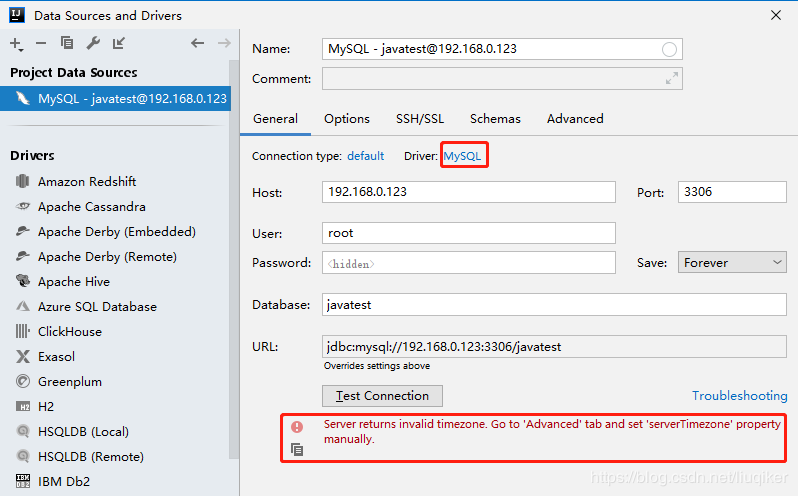
2、解决方案一:通过命令窗口实现(仅单次有效)
2.1 检查MySQL时区
(1)进入命令行窗口(Win+R),连接数据库:mysql -hlocalhost -uroot -p,回车后输入密码,再次回车
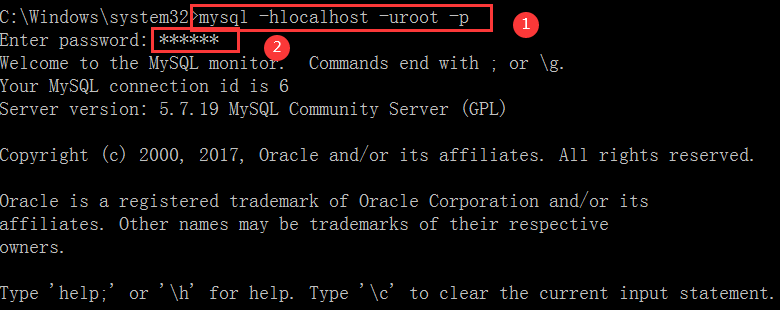
(2)继续输入:show variables like'%time_zone';查看时区,注意不要漏掉后面的分号,回车
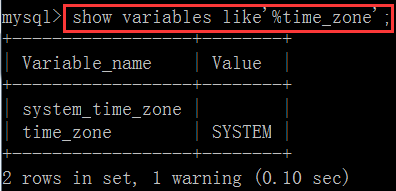
(3)查看时区后来设置新的时区:set global time_zone='+8:00'; 注意不要漏掉后面的分号,回车

之后就可以重新连接数据库了,也许可也连接成功。
2.2 同步MySQL驱动
方式一:由于本机安装的mysql版本是5.7的,那么IDEA要连接mysql也应该匹配相应的驱动版本,把Driver改成MySQL for 5.1就可以了
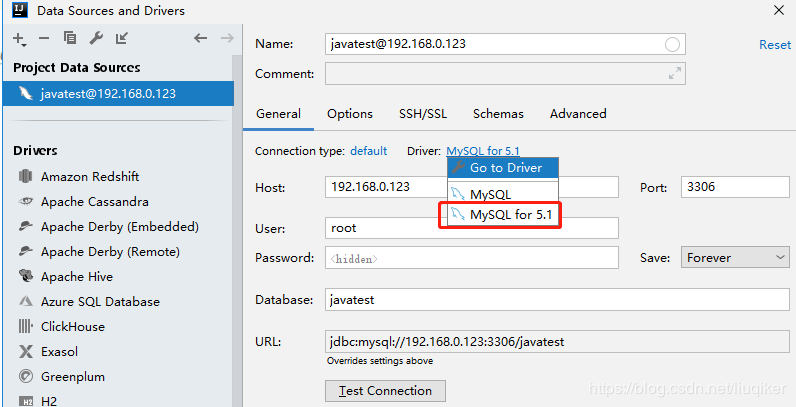
点击Test Connection进行测试连接
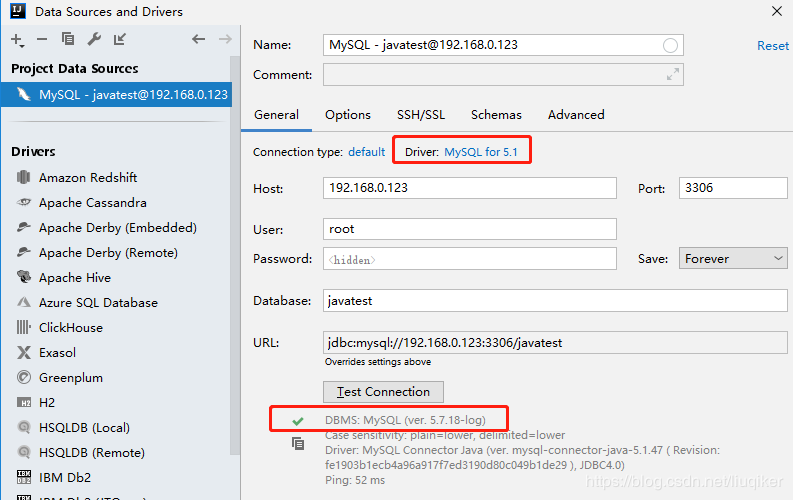
方式二:如果MySQL驱动Driver选择的是MySQL,而数据库是其他版本的
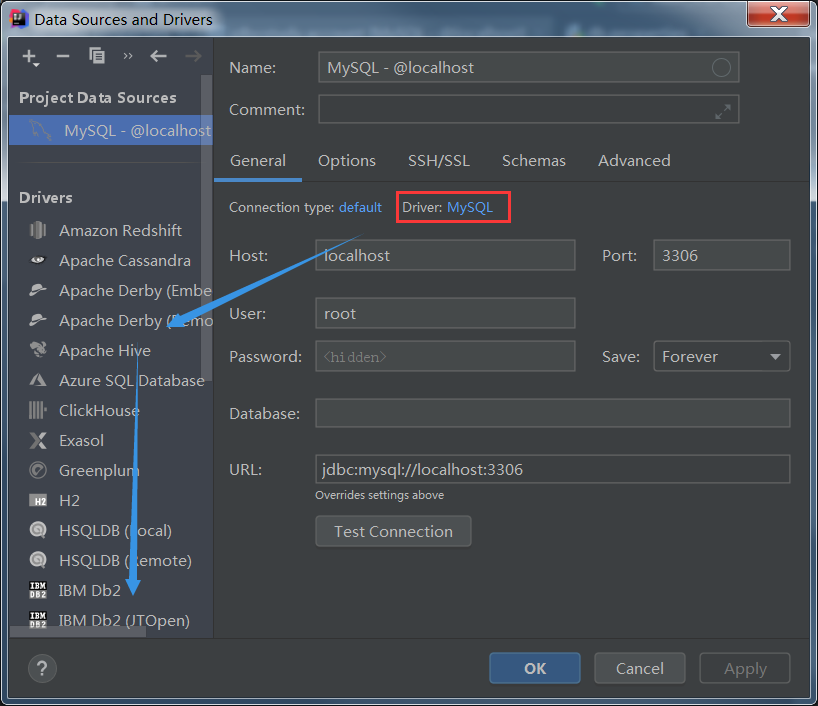
在驱动列表里面找到MySQL,在Driver files里,选择对应的MySQL版本,保存即可
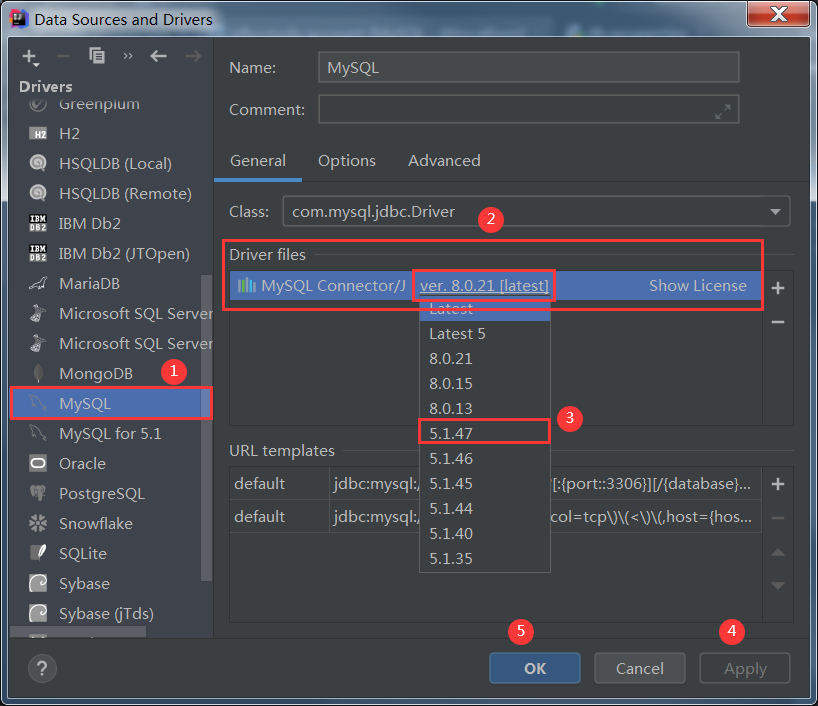
3、解决方案二:在Advanced(高级)中修改serverTimezone属性(暂时性)
-serverTimezone Asia/Shanghai
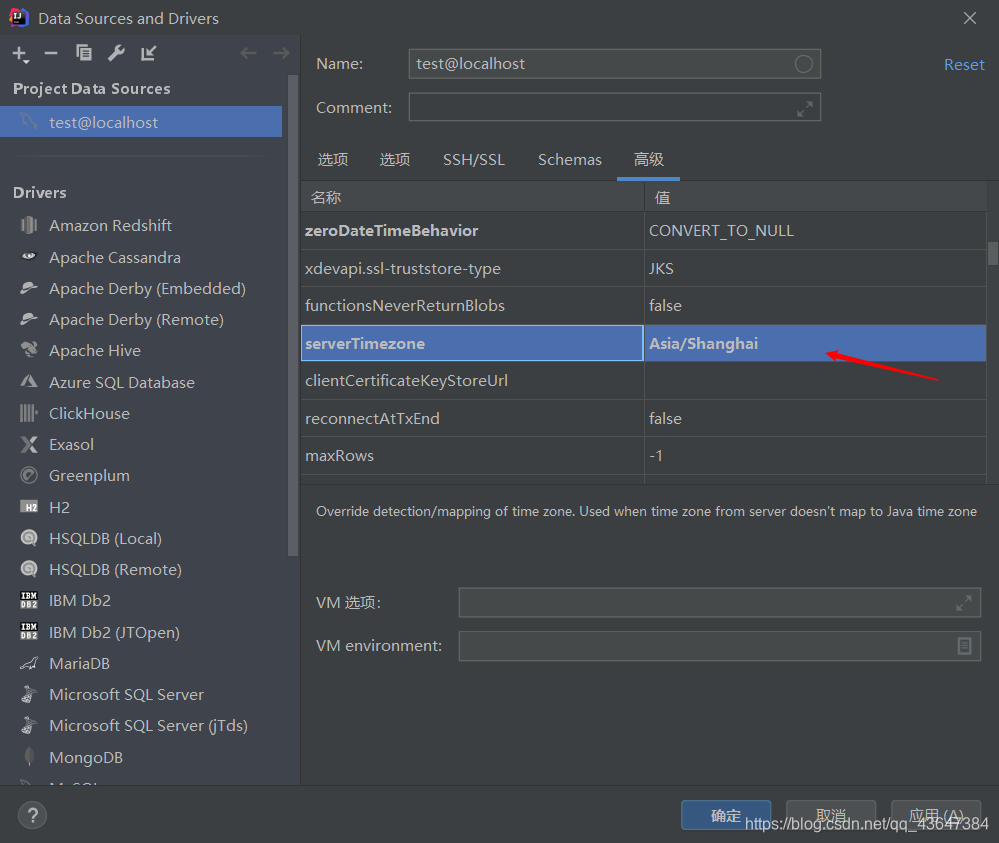
4、解决方案三:编辑mysql的安装目录下的my.ini文件(永久性)
1.编辑mysql的安装目录下的my.ini文件,在mysqld下,加入如下代码:
[mysqld]
default-time_zone='+8:00'
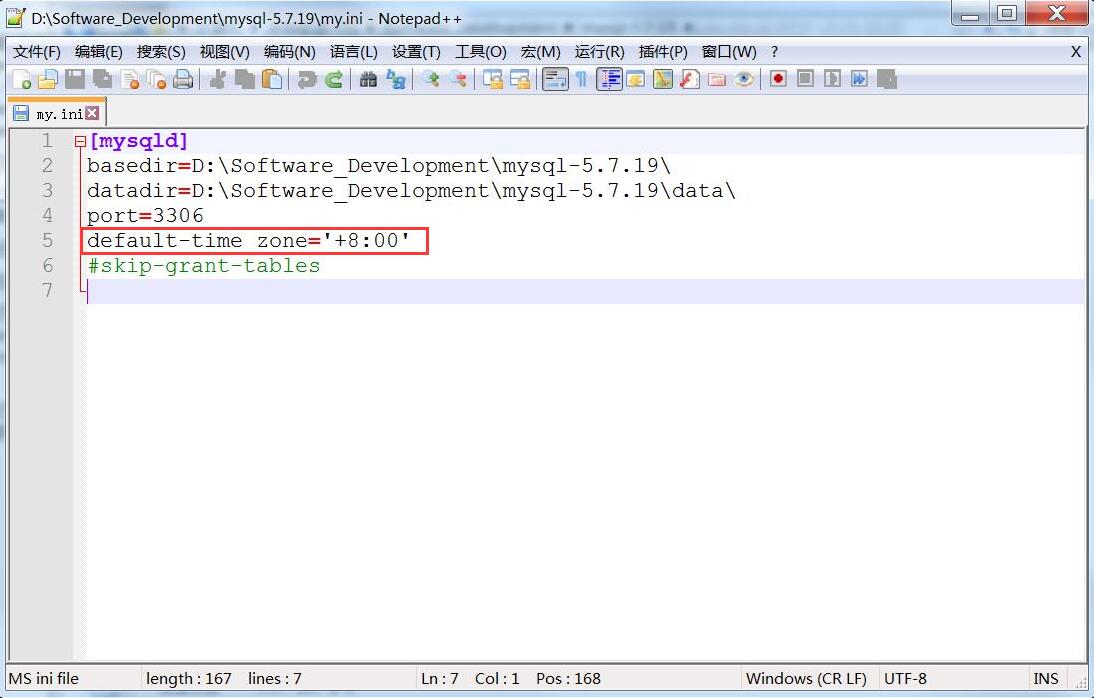
2.编辑后,记得保存,然后以管理员的身份运行命令提示符重启mysql服务,输入以下的命令。
关闭mysql服务:
net stop mysql
开启mysql服务:
net start mysql

3.检测是否可以连接,当测试连接成功后就可进行连接
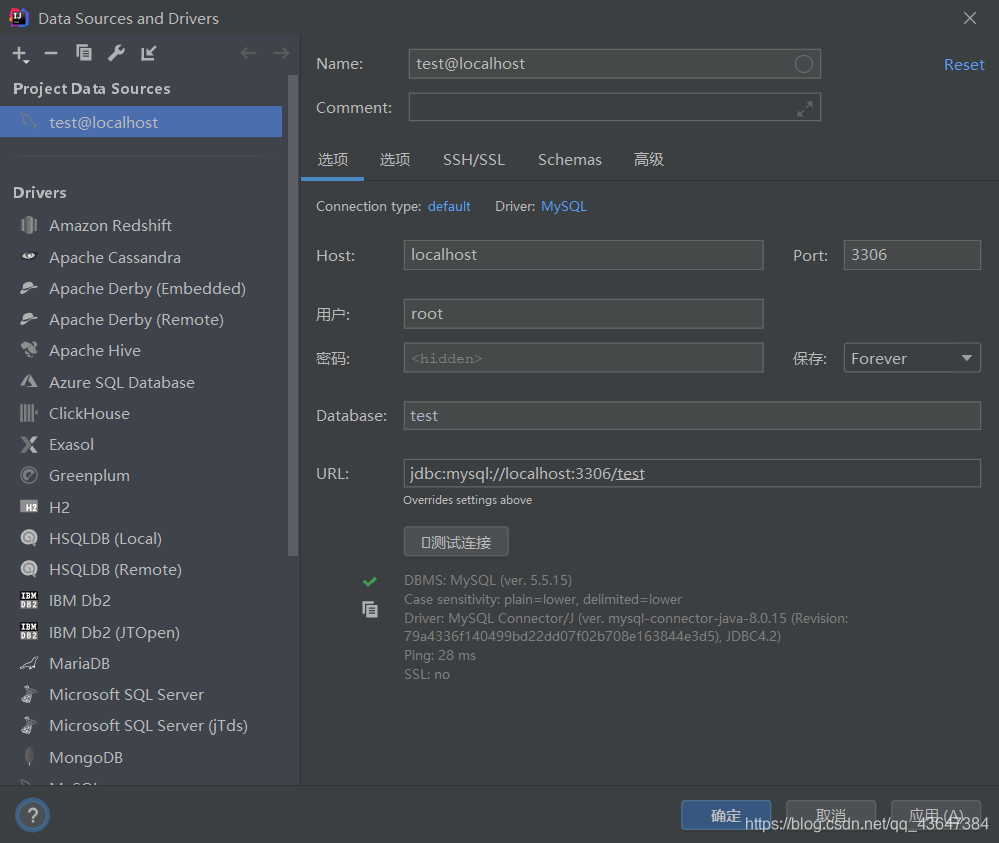
5、解决方案四:直接在配置文件后面加上&serverTimezone=UTC(永久性)

参考链接:
-
IDEA连接mysql又报错!Server returns invalid timezone. Go to 'Advanced' tab and set 'serverTimezone' prope - King-D - 博客园 https://www.cnblogs.com/qingmuchuanqi48/p/12234537.html
-
解决IDEA连接数据库出现的时区问题(图文详细)翱翔于世纪的博客-CSDN博客idea时区 https://blog.csdn.net/qq_43647384/article/details/105677483


